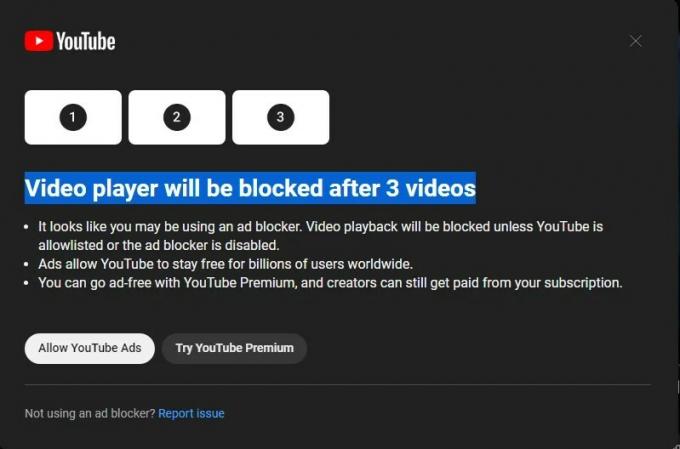Fidye yazılımı, kullanıcıların ödeme yapmadıkları sürece kişisel dosyalarına erişmelerini engelleyen bir tür kötü amaçlı yazılımdır. bilgisayarlarına virüs bulaştıran bilgisayar korsanları için bir fidye (bu, her zaman sorun). Bu nedenle, bu kötü amaçlı yazılımın önemli belgeleri veya fotoğraf kayıtlarını silmemesi için bilgisayarınızın korunmasına özen göstermeniz son derece önemlidir.
Devamını oku: Cep telefonu verilerinizi temizlemekten ve banka hesabınızı sıfırlamaktan sorumlu kötü amaçlı yazılımla tanışın
daha fazla gör
Çalışan, kreşe geldiklerinde çocukların uyumasını yasaklıyor
Hayatınızda Kaygı Var Olduğunu Gösteren 8 İşaret...
Windows'ta PC'yi fidye yazılımlarına karşı nasıl koruyacağınızı adım adım öğrenin
- Aramak “Windows Güvenliği” Başlat menüsünden veya şuraya gidin: “Ayarlar” > “Gizlilik ve Güvenlik” > “Windows Güvenliği”.
- tıkla “Virüs ve Tehdit Koruması” soldaki kenar çubuğunda ve ardından "Fidye yazılımı korumasını yönetin".
- Seçeneği etkinleştir "Erişim Kontrollü Klasörler". Bu, izin verilmeyen uygulamaların belgelerde, videolarda, fotoğraflarda veya klasörlerde herhangi bir değişiklik yapamamasına neden olur.
Ardından, bu mekanizmayı etkinleştirdiğinizde, üç seçenek görebileceksiniz: "Geçmişi engelle", "Korumalı klasörler" ve "Bir uygulamanın kontrollü klasörlere erişmesine izin ver". Bu nedenle, yalnızca Microsoft tarafından izin verilen uygulamalar şu klasörlerde kayıtlı dosyaları değiştirebilir: Belgeler, Görüntüler, Videolar ve Müzik. Bilgisayarınızı Windows'ta fidye yazılımlarına karşı nasıl koruyacağınız konusunda bu üç seçeneğin her birinin ne anlama geldiğine aşağıdan göz atın:
engelleme geçmişi
Klasörlere kontrollü erişime izin verildikten sonra ortaya çıkan bilinmeyen hatalar varsa (“Bu dosya değiştirilemez” gibi). bulundu”), “Blok Geçmişi”ne erişmek ve Windows'un engellemediğini kontrol etmek gerekir. uygulamalar.
Böylece kilit geçmişi ekranına tıklanarak korumalı klasörlere veri kaydetmeye çalışan uygulamalar gösterilecektir. Bu şekilde, bir uygulamanın kilidini açmak için “Eylemler” ve ardından “Cihazda izin ver” seçeneğine tıklamanız gerekir.
korumalı klasörler
Bilgisayarınızdaki diğer klasörleri fidye yazılımlarına karşı korumak için “Korumalı klasörler” sektörüne erişmeli ve ardından “Korumalı klasör ekle” seçeneğine tıklamalısınız. Bu şekilde, güvenlik gerektiren klasöre gidebilir ve eklemek için “Klasör Seç” düğmesine tıklayabilirsiniz.
Bir uygulamanın korumalı klasörlerinize erişmesine izin verin
Bir uygulamayı kullanırken sorun yaşıyorsanız ve onu izin verilen uygulamalar listesine eklemek istiyorsanız, geri dönün "Fidye Yazılımı Koruması" sayfasına gidin ve "Bir uygulamaya klasör erişimi yoluyla izin ver" seçeneğine tıklayın kontrollü”.
- "İzin verilen bir uygulama ekle"yi ve ardından "Son engellenen uygulamalar"ı tıklayın. Korumalı klasörlere bilgi yazmayı denemiş olan uygulamaların bir listesini göreceksiniz;
- Ardından, kilidini açmak için adınızın yanına ("+" düğmesinde) ekleyin.
Kötü haber şu ki, bir şeyler ters giderse, her uygulama için aynı işlemi manuel olarak bir kez yapmanız gerekecek.